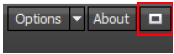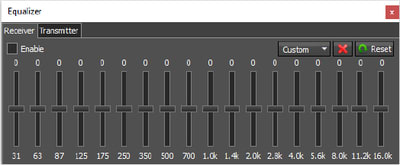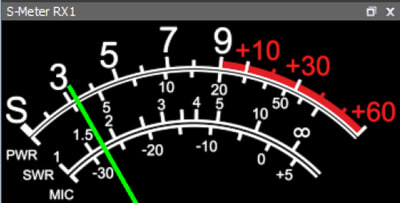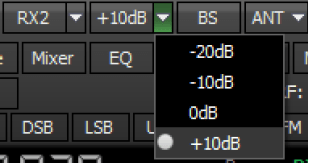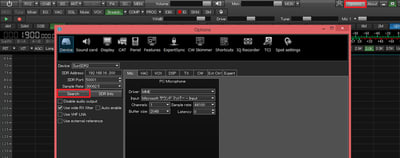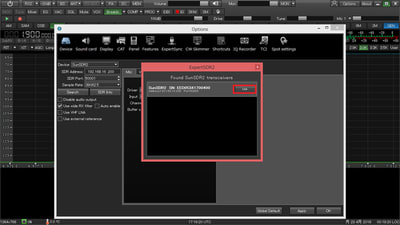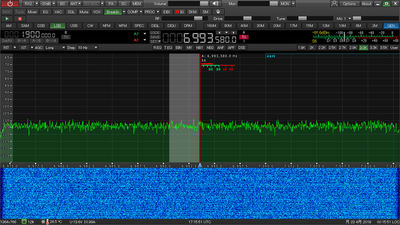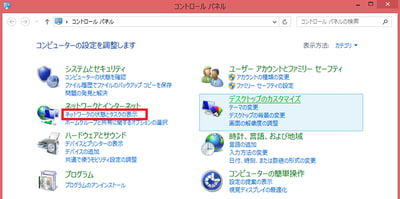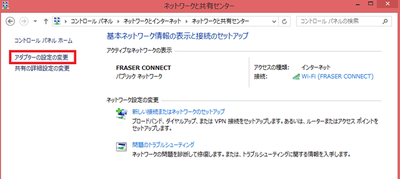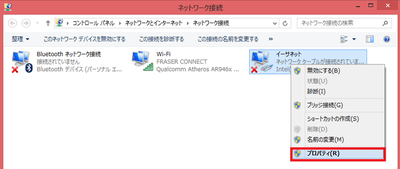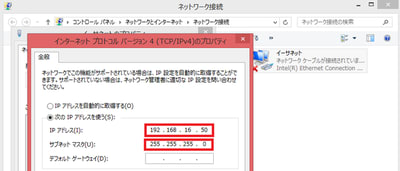«Software Defined Connectors» (abbreviated «SDC»)の概要についてまとめました
SDCには以下の機能があります
1."ProFile Manager"
2."COM Spider"
3."RIG Sync”
4."Telnet Server"
5."SKM Server”
6."Audio Clients"
7."CW Key"
8."Audio|COM Remote Server”
9."Mixer”
各機能の特徴は、以下の通りです。
1."ProFile Manager"
5MContest およびExpertSDR2プログラムのプロファイルとともに動作します
2."COM Spider"
いかなるCOMポート接続も作成します。リモートコンピューターのCOM ポートに伝送します。
ASCコマンドプロトコルを使ってリモートコンピューターで電信を発生させます(CAT CWポートによって処理されないトランシーバーに適しています)。プロトコルに加速コマンドに追加されており、減速ですぐに送信を停止します。リモートコンピューターにおけるCW操作をスイッチング間隔を保つことにより伝送します。1つのトランシーバーに複数のログを接続します。
3.“RIG Sync”
あらゆる種類の送受信機を同期します。迅速な同期化を実現することができるように独自のサーベイシステムを使用しています。TCP接続上でExpertSyncプロトコルをサポートするOminiRigクライアントおよびSDRプログラムと同期できます。
4."Telnet Server"
複数のソースからスポットを収集し、1つのポートを通じてそれらを送るためのテレネットサーバーを作成します。自動的にCWスキマーを動作させ、テレネットサーバーに接続することがでいます。スキマーおよびその他のコンピューターに音声を伝送し、自動で(あなたのコンピューターのCPUのアップロードのために)動作します。
サーバーは誰が接続しているかを認識しており、5MContestプログラムおよびその他のログソフトウェアのために関連するプロファイルを動作させることができます。ExpertSDR2プログラムのパノラマ画面においてスポットの要約および送信をします。
5.“SKM Server”
ExpertSDR2.nullプログラムの下で動作している送受信機へ電信信号のスキマーを組成および接続します
6."Audio Clients"
リモートコンピューターとの間で音声を伝送します
7."CW Key"
コンピュータのCOMポートに接続したCWキー処理をするとともに、あなたのコンピューターのサウンドカードを通じて(8-10 msの遅延を伴い)キーイングのモニターすることができる可能性があります。リモートコンピューターのCOMポートにおけるキーイングを伝送します。ブレークインモードおよびその他多数のプラント(plant)があります。
8.“Audio|COM Remote Server”.
COM Spider, Audio Clients.nullへのクライアントのリモート接続のためのサーバーです。
9.“Mixer”.
audio streams.nullのすべての種類の接続およびスピリット(splits)を作成します。
Overview of features of the program:
"ProFile Manager".
Working with the profiles for 5MContestand ExpertSDR2 programs.
"COM Spider".
Create any connections COM ports. Transfer ofthe COM port on the remote computer. Formation of the telegraph on the remote computer using the ASC-command protocol (suitable for transceivers that are not processed by CAT CW port). The protocol added to the acceleration command and the deceleration immediately stop transmission. Transfer CW manipulation on a remote computer by holding the switching intervals. Connecting multiple logs to a single transceiver.
"RIG Sync”. Synchronizing receivers and transceivers of all types. It uses its own survey system that allows to realize rapid synchronization. You can sync with customers OmniRig and SDR programs that support ExpertSync protocol over TCP
connections.
"Telnet Server".
Creating a telnet server for gathering spots from multiple sources and passing them through a single port. It can automatically run CWSkimmer and connect to it. Transferring the audio to the skimmer and to another computer and run automatically (for unloading the CPU of your computer). Server "knows" who is connected to it and can run the corresponding profiles for 5MContest program and other logs. Summarizes and transmits spots on the panorama ExpertSDR2 program.
"SKM Server”.
Organization and connection of skimmers of telegraph signals to transceivers and
receivers operating under the program ExpertSDR2.null
"Audio Clients".
Transferring sound to and from a remote computer.
"CW Key".
CW key processing connected to the COM port of the computer wi the possibility of self-monitoring keying though your computer's sound card (delay of 8-10 ms). Transfer of keying in the COM port of the remote computer. There is a mode Break In and many other plants.
"Audio|COM Remote Server”.
Server for remote connection of clients to COM Spider, Audio Clients.null
“Mixer”.
Create all kinds of connections and splits of audio streams.null
SDCには以下の機能があります
1."ProFile Manager"
2."COM Spider"
3."RIG Sync”
4."Telnet Server"
5."SKM Server”
6."Audio Clients"
7."CW Key"
8."Audio|COM Remote Server”
9."Mixer”
各機能の特徴は、以下の通りです。
1."ProFile Manager"
5MContest およびExpertSDR2プログラムのプロファイルとともに動作します
2."COM Spider"
いかなるCOMポート接続も作成します。リモートコンピューターのCOM ポートに伝送します。
ASCコマンドプロトコルを使ってリモートコンピューターで電信を発生させます(CAT CWポートによって処理されないトランシーバーに適しています)。プロトコルに加速コマンドに追加されており、減速ですぐに送信を停止します。リモートコンピューターにおけるCW操作をスイッチング間隔を保つことにより伝送します。1つのトランシーバーに複数のログを接続します。
3.“RIG Sync”
あらゆる種類の送受信機を同期します。迅速な同期化を実現することができるように独自のサーベイシステムを使用しています。TCP接続上でExpertSyncプロトコルをサポートするOminiRigクライアントおよびSDRプログラムと同期できます。
4."Telnet Server"
複数のソースからスポットを収集し、1つのポートを通じてそれらを送るためのテレネットサーバーを作成します。自動的にCWスキマーを動作させ、テレネットサーバーに接続することがでいます。スキマーおよびその他のコンピューターに音声を伝送し、自動で(あなたのコンピューターのCPUのアップロードのために)動作します。
サーバーは誰が接続しているかを認識しており、5MContestプログラムおよびその他のログソフトウェアのために関連するプロファイルを動作させることができます。ExpertSDR2プログラムのパノラマ画面においてスポットの要約および送信をします。
5.“SKM Server”
ExpertSDR2.nullプログラムの下で動作している送受信機へ電信信号のスキマーを組成および接続します
6."Audio Clients"
リモートコンピューターとの間で音声を伝送します
7."CW Key"
コンピュータのCOMポートに接続したCWキー処理をするとともに、あなたのコンピューターのサウンドカードを通じて(8-10 msの遅延を伴い)キーイングのモニターすることができる可能性があります。リモートコンピューターのCOMポートにおけるキーイングを伝送します。ブレークインモードおよびその他多数のプラント(plant)があります。
8.“Audio|COM Remote Server”.
COM Spider, Audio Clients.nullへのクライアントのリモート接続のためのサーバーです。
9.“Mixer”.
audio streams.nullのすべての種類の接続およびスピリット(splits)を作成します。
Overview of features of the program:
"ProFile Manager".
Working with the profiles for 5MContestand ExpertSDR2 programs.
"COM Spider".
Create any connections COM ports. Transfer ofthe COM port on the remote computer. Formation of the telegraph on the remote computer using the ASC-command protocol (suitable for transceivers that are not processed by CAT CW port). The protocol added to the acceleration command and the deceleration immediately stop transmission. Transfer CW manipulation on a remote computer by holding the switching intervals. Connecting multiple logs to a single transceiver.
"RIG Sync”. Synchronizing receivers and transceivers of all types. It uses its own survey system that allows to realize rapid synchronization. You can sync with customers OmniRig and SDR programs that support ExpertSync protocol over TCP
connections.
"Telnet Server".
Creating a telnet server for gathering spots from multiple sources and passing them through a single port. It can automatically run CWSkimmer and connect to it. Transferring the audio to the skimmer and to another computer and run automatically (for unloading the CPU of your computer). Server "knows" who is connected to it and can run the corresponding profiles for 5MContest program and other logs. Summarizes and transmits spots on the panorama ExpertSDR2 program.
"SKM Server”.
Organization and connection of skimmers of telegraph signals to transceivers and
receivers operating under the program ExpertSDR2.null
"Audio Clients".
Transferring sound to and from a remote computer.
"CW Key".
CW key processing connected to the COM port of the computer wi the possibility of self-monitoring keying though your computer's sound card (delay of 8-10 ms). Transfer of keying in the COM port of the remote computer. There is a mode Break In and many other plants.
"Audio|COM Remote Server”.
Server for remote connection of clients to COM Spider, Audio Clients.null
“Mixer”.
Create all kinds of connections and splits of audio streams.null